-
Üst bilgi veya alt bilgi alanına çift tıklayın.
-
İlk Sayfada Farklı’yı seçin.

İlk sayfadaki üst bilgi veya alt bilginin içeriği kaldırılır.
Not: İlk Sayfada Farklı iki durumlu bir düğmedir; bu nedenle açık konuma getirdiğinizden emin olun.
-
İlk sayfada üst bilgi veya alt bilgi isterseniz içeriği şimdi ekleyin; sonraki sayfalarda bu gösterilmez.
-
Üst bilginin veya alt bilginin yalnızca ilk sayfada olmasını istiyorsanız sonraki sayfada yer alan üst bilgiye veya alt bilgiye gidin ve bu içeriği silin.
-
Çıkmak için Üst Bilgi ve Alt Bilgiyi Kapat’ı seçin veya Esc tuşuna basın.
-
Üst bilgiye veya alt bilgiye çift tıklayın.
-
İlk Sayfada Farklı’yı seçin. Bu, ilk sayfadan üst bilgiyi ve alt bilgiyi otomatik olarak kaldırır.
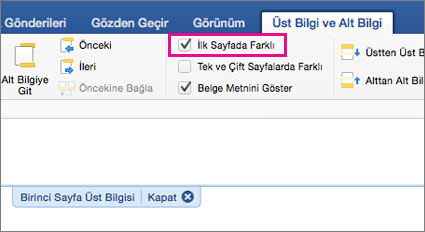
İlk sayfadaki üst bilgi veya alt bilginin içeriği kaldırılır.
Not: İlk Sayfada Farklı iki durumlu bir düğmedir; bu nedenle açık konuma getirdiğinizden emin olun.
-
İlk sayfada üst bilgi veya alt bilgi isterseniz içeriği şimdi ekleyin; sonraki sayfalarda bu gösterilmez.
Üst bilginin veya alt bilginin yalnızca ilk sayfada olmasını istiyorsanız sonraki sayfada yer alan üst bilgiye veya alt bilgiye gidin ve bu içeriği silin.
-
Çıkmak için Üst Bilgi ve Alt Bilgiyi Kapat’ı seçin veya Esc tuşuna basın.
-
Ekle > Üst Bilgi ve Alt Bilgi'ye tıklayın.
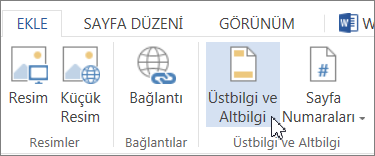
-
Belgenin en üstünde yer alan beyaz alanın sağ tarafında Seçenekler > İlk Sayfada Farklı’yı seçin.
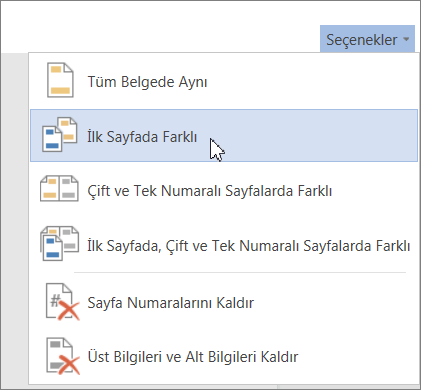
Not: İlk Sayfada Farklı iki durumlu bir düğmedir; bu nedenle açık konuma getirdiğinizden emin olun.
-
İlk sayfadaki üst bilgi veya alt bilginin içeriği kaldırılır.
-
İlk sayfada üst bilgi veya alt bilgi isterseniz içeriği şimdi ekleyin; sonraki sayfalarda bu gösterilmez.
Üst bilginin veya alt bilginin yalnızca ilk sayfada olmasını istiyorsanız Diğer Sayfalar üst bilgisine veya alt bilgisine gidin ve bu içeriği silin. -
Çıkmak için üst bilginin veya alt bilginin dışını seçin.
Üst bilgiler ve alt bilgiler hakkında daha fazla bilgi için bkz. Word'de üst bilgiler ve alt bilgiler.










